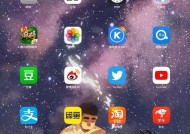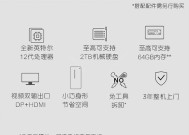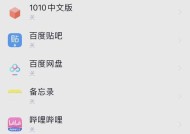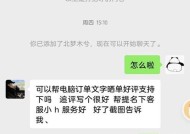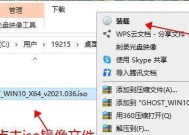新笔记本内存调整:应该遵循哪些步骤?
- 家电技巧
- 2025-03-06
- 20
- 更新:2025-02-28 17:22:55
开篇核心突出
在当今高速发展的信息时代,笔记本电脑已成为我们生活中不可或缺的工具,而其中的内存(RAM)作为电脑的心脏,扮演着至关重要的角色。对于新购买的笔记本电脑,用户可能会根据自己的使用需求对内存进行调整。本文将为你详细讲解新笔记本电脑内存调整的正确步骤,确保你能安全、有效地完成内存升级或优化。

内存升级前的准备与注意事项
确认笔记本型号与内存规格
在开始调整内存之前,首先需要明确你的笔记本型号。这一步骤至关重要,因为并非所有内存条都适用于任意型号的笔记本。你可以查看笔记本底部的标识或向制造商咨询,以了解支持的内存规格。
检查现有内存状况
在购买新内存之前,先检查你目前所使用的内存条的容量、频率和时序等信息。确保新内存与现有内存的兼容性,以避免可能出现的不兼容问题。
了解升级风险
内存升级可能会影响到笔记本厂商的保修条款,因此在进行任何操作之前,请确保了解这些风险,并决定是否值得进行升级。
准备升级工具
一般来说,笔记本内存的安装并不需要太多工具,但以下工具可能会派上用场:
抗静电腕带,防止静电损坏内部元件。
小型十字螺丝刀,用于打开笔记本的内存插槽盖板。

步骤一:购买合适的内存条
购买内存条时应当注意以下几点:
兼容性:确保内存条符合你的笔记本型号。
容量:根据使用需求选择适当大小的内存。
频率:与笔记本支持的内存频率相匹配。
时序:越低越好,有助于内存速度的提升。
品牌和质量:好的品牌通常提供更稳定的产品质量与售后服务。

步骤二:关闭笔记本电源,准备拆卸
安全操作
关闭笔记本电脑:在进行任何硬件操作之前,确保笔记本电脑已经完全关闭电源。
移除电池:如果可以的话,最好取下笔记本电池,切断电源,防止意外开机或短路。
找到内存插槽
不同型号的笔记本电脑,内存插槽的位置可能有所不同。一般来说,内存插槽靠近底部,可能需要拆下底部的面板。
步骤三:拆卸现有内存(如有需要)
释放内存条:找到内存条后,两侧通常会有固定爪,按下即可释放内存条。
取出内存条:轻轻向上提起内存条,取出旧内存(如果有的话)。
步骤四:安装新内存条
安装新内存
对准插槽:将新内存条对准插槽,确保内存上的金手指(金属接触点)与插槽对齐。
轻压内存:以均匀的力度,将内存条垂直压入插槽,直到两侧的固定爪自动扣紧。
检查内存安装状态:确保内存条牢固地安装在插槽中,没有松动的情况。
步骤五:复原笔记本并测试
复原笔记本
安装底部面板:小心安装拆卸下来的面板,确保螺丝都已拧紧。
安装电池:如果之前移除了电池,请重新安装好。
启动笔记本:检查所有部件都已正确放置后,重新启动笔记本电脑。
测试内存功能
系统检测:进入系统查看内存是否被正确识别,并与购买的内存规格相符合。
运行测试软件:使用内存测试软件(如MemTest86)进行全面检测,确保内存运行稳定。
如何进行内存优化
操作系统设置
调整虚拟内存:在系统设置中,适当调整虚拟内存大小,以提高系统的运行效率。
定期清理内存:可用某些优化工具定期清理内存中的无用数据。
使用专业软件
安装内存优化软件:市场上有许多内存管理工具,可以帮助你优化内存使用。
小结
通过以上步骤,你应该能够顺利完成新笔记本内存的调整和优化。如果你在操作过程中遇到任何问题,不要犹豫,寻求专业人士的帮助。在升级过程中,请始终关注硬件的安全和兼容性,以确保笔记本电脑的稳定性能。通过合理的设置和调整,你的笔记本电脑将能更好地满足你的工作和娱乐需求。